Es kann losgehen - Du öffnest Deine erste Schicht! Das geht so einfach, wir kommen gleich auf den Punkt:
(Ein kleiner Einschub sei erlaubt - Zum Öffnen der Schicht brauchst Du eine Internetverbindung. Falls Du gerade kein Internet hast, schaue hier, wie Du trotzdem eine Schicht öffnen kannst: "Wie beginne oder schließe ich eine Schicht ohne Verbindung zum Internet?")
Schritt für Schritt
- Gehe im Hauptmenü der orderbird-App auf „Schicht“.
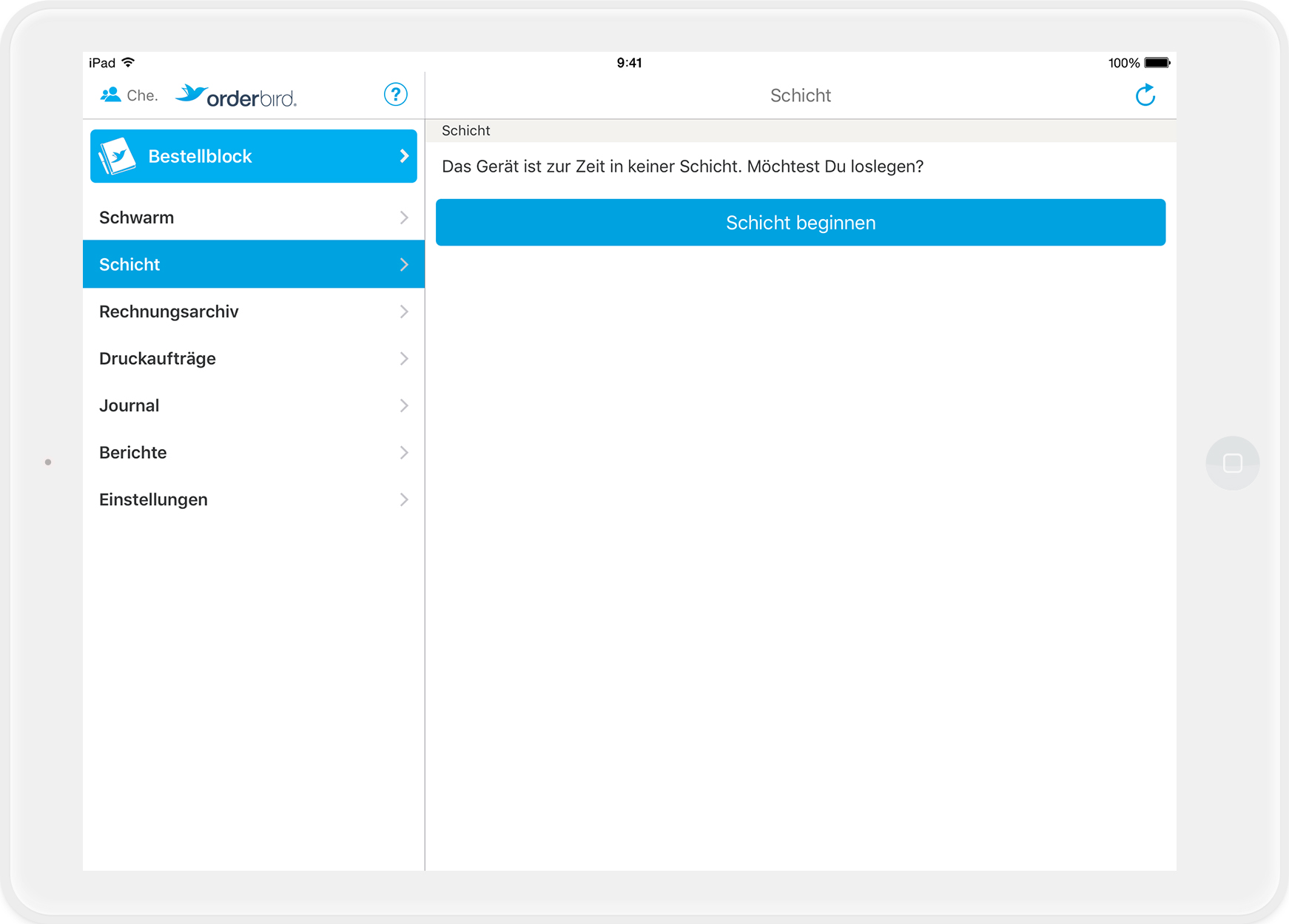
- Tippe einfach auf Schicht beginnen, um Deine erste Schicht zu starten.
- Alles, was Du in Deiner orderbird-Kasse eingibst, wird aufgezeichnet, im GDPdU-Bericht für die Steuerprüfer zur Verfügung gestellt und kann nicht gelöscht oder geändert werden.
Moment, ich will aber erstmal nur Testbuchungen durchführen, die nicht relevant für das Finanzamt sind. Wie mache ich das?
Kein Problem. Mache einfach ein Storno der Artikel. Also, keine Angst vor dem Abschließen von Probe-Rechnungen! Nutze die Kasse einfach so, als ob Du Deine Kunden bedienst.
Bitte beachte: Keine Änderungen in der offenen Schicht
Keine Änderungen in der offenen Schicht machen
Mal eben schnell den Preis für den Kaffee anpassen? Oder einen Bestellablauf verändern? Kein Problem, aber bitte nicht in der laufenden Schicht!
Dies hat verschiedene Gründe: Änderungen in einer laufenden Schicht …
- … machen Deine Berichte kaputt.
- … sind steuerrechtlich nicht sauber, weil Du in einer Schicht einen Artikel mit verschiedenen Preisen hast.
- … können zu technischen Problemen führen und Deinen Arbeitstag unangenehm unterbrechen.
Vermeide folgende Änderungen in einer offenen Schicht
- Artikel/Warengruppen (u.a. Preise und Steuersätze)
- Bestellabläufe
- Rollen, Rechte und Benutzer
- Zahlarten ändern
- Drucker löschen
Vermeide zudem die zeitgleichen Änderungen in MY orderbird und orderbird PRO außerhalb einer Schicht.
Die goldene Regel
Nimm Änderungen an Deiner Speisekarte immer bei geschlossener Schicht vor und entweder auf MY orderbird oder direkt in orderbird PRO, nicht parallel in beiden Produkten!
So bist Du auf der sicheren Seite.
Weiter geht's!
Wie Du etwas buchst, stornierst und abrechnest, erfährst Du als Nächstes.